|
SOPFIA - LES 157


Merci Corry pour la permission de traduire tes tutoriels en français.

Le tutoriel a été réalisé avec Corelx9, mais il peut également être exécuté avec les autres versions.
Pour le traduire, j'ai utilisé CorelX2.
Suivant la version utilisée, vous pouvez obtenir des résultats différents.
Depuis la version X4, la fonction Image>Miroir a été remplacée par Image>Renverser horizontalement,
et Image>Renverser avec Image>Renverser verticalement.
Dans les versions X5 et X6, les fonctions ont été améliorées par la mise à disposition du menu Objets.
Avec la nouvelle version X7, nous avons à nouveau Miroir/Retourner, mais avec nouvelles différences.
Consulter, si vouz voulez, mes notes ici
Certaines dénominations ont changées entre les versions de PSP.
Les plus frequentes dénominations utilisées:

 traduction italienne/traduzione italiana ici traduction italienne/traduzione italiana ici
 Vos versions ici Vos versions ici

Nécessaire pour réaliser ce tutoriel:
Matériel ici
Pour le tube merci CickaDesign.
Le reste du matériel est de Corry.
(les liens des sites des tubeuses ici)
Modules Externes.
consulter, si nécessaire, ma section de filtre ici
AP 01 [Innovations] - Lines SilverLining ici
Alien Skin Eye Candy 5 Impact - Glass ici

Si vous voulez utiliser vos propres couleurs, n'hésitez pas à changer le mode et l'opacité des calques
Placer le preset  dans le dossier du filtre Alien Skin Eye Candy 5 Impact>Settings>Shadow. dans le dossier du filtre Alien Skin Eye Candy 5 Impact>Settings>Shadow.
En cliquant sur le preset une ou deux fois (selon vos réglages) automatiquement il se placera directement dans le dossier Settings de Alien Skin Eye Candy.
pourquoi un ou deux clic voir ici
Ouvrir le masque et la sélection dans PSP et les minimiser avec le reste du matériel.
1. Placer en avant plan la couleur #d04171,
et en arrière plan la couleur #ffffff.
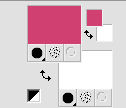
2. Ouvrir une nouvelle image transparente 900 x 550 pixels.
3. Sélections>Sélectionner tout.
Ouvrir achtergrond les 157 et Édition>Copier.
Revenir sur votre travail et Édition>Coller dans la sélection.
Sélections>Désélectionner tout.
(vous pouvez également, avec l'image d'une fleur, créer un fond
auquel vous aurez appliqué un flou gaussien).
4. Ouvrir element 1 les 157 - Édition>Copier.
Revenir sur votre travail et Édition>Coller comme nouveau calque.
Touche K sur le clavier pour activer l'outil Sélecteur 
et placer Position horiz.: 575,00 et Position vert.: 0,00.
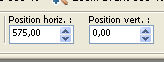
5. Ouvrir element 2 les 157 - Édition>Copier.
Revenir sur votre travail et Édition>Coller comme nouveau calque.
Placer Position horiz.: 154,00 et Position vert.: -2.
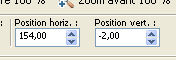
Touche M pour désélectionner l'outil.
Réduire l'opacité de ce calque à 80%.
Nouveau calque raster.
Remplir  le calque avec la couleur blanche #ffffff. le calque avec la couleur blanche #ffffff.
Calques>Nouveau calque de masque>A partir d'une image.
Ouvrir le menu deroulant sous la fenêtre d'origine et vous verrez la liste des images ouvertes.
Sélectionner le masque Masker les 157.

Calques>Fusionner>Fusionner le groupe.
7. Calques>Nouveau calque raster.
Activer l'outil Sélection 
(peu importe le type de sélection, parce que avec la sélection personnalisée vous obtenez toujours un rectangle),
cliquer sur Sélection personnalisée 
et setter ces paramètres.
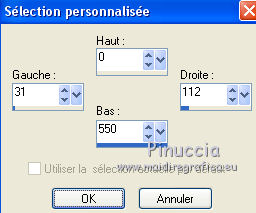
Remplir  la sélection avec la couleur blanche. la sélection avec la couleur blanche.
8. Effets>Modules Externes>AP 01 [Innovations] - Lines SilverLining.
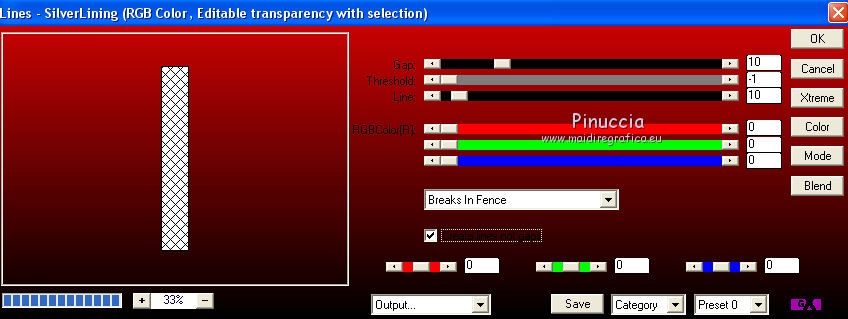
Réduire l'opacité de ce calque à 20%.
Sélections>Désélectionner tout.
9. Calques>Nouveau calque raster.
Sélection personnalisée 

Remplir  la sélection avec la couleur blanche. la sélection avec la couleur blanche.
10. Effets>Modules Externes>AP 01 [Innovations] - Lines SilverLining, comme précédemment.
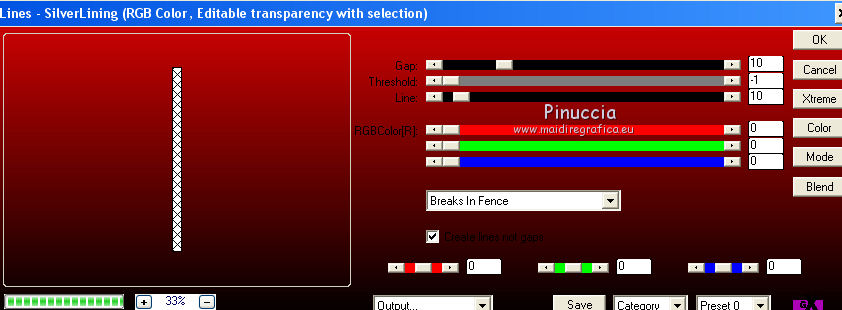
Réduire l'opacité de ce calque à 20%.
Sélections>Désélectionner tout.
11. Calques>Fusionner>Fusionner le calque de dessous.
12. Si vous ne l'avez pas fait avant de commencer,
ouvrez la sélection selectie les 157 et abaissez-la dans votre espace de travail.
Cela rendra disponible la sélection enregistrée sur le canal alpha.
13. Revenir sur votre travail.
Sélections>Charger/Enregistrer une sélection>Charger à partir d'un canal alpha.
La sélection, enregistrée sur le file minimisé, est déjà disponible.
On doit seulement cliquer sur Charger.
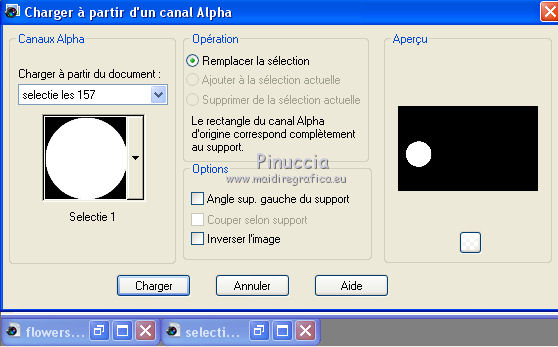
Presser CANC sur le clavier 
14. Sélections>Modifier>Contracter - 14 pixels.
Remplir  la sélection avec la couleur d'avant plan #d04171. la sélection avec la couleur d'avant plan #d04171.
15. Sélections>Modifier>Contracter - 2 pixels.
Remplir  avec la couleur blanche. avec la couleur blanche.
Sélections>Modifier>Contracter - 1 pixel.
16. Activer à nouveau l'image d'arrière plan achtergrond les 157 - Édition>Copier.
Revenir sur votre travail et Édition>Coller dans la sélection.
17. Réglage>Flou>Flou gaussien - rayon 4.
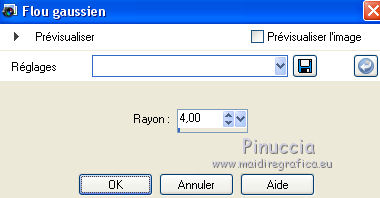
18. Réglage>Ajouter/Supprimer du bruit>Ajout de bruit.
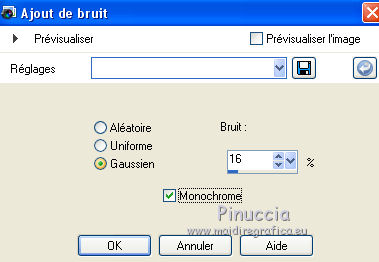
19. Effects>Plugins>Alien Skin Eye Candy 5 Impact - Glass.
Sélectionner le preset glass les 157 et ok.
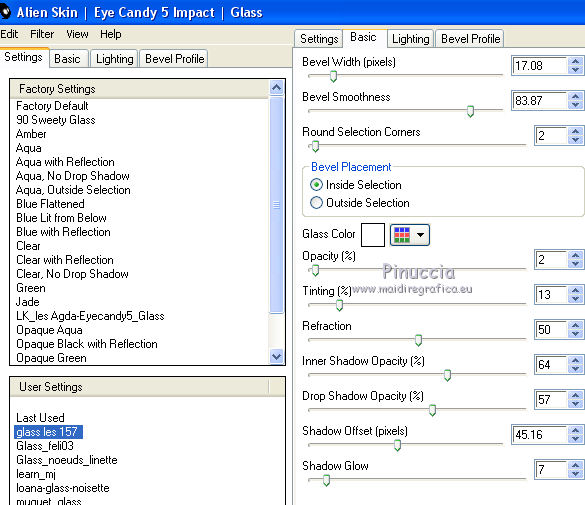
Sélections>Désélectionner tout.
20. Ouvrir il tube Flowers - Édition>Copier.
Revenir sur votre travail et Édition>Coller comme nouveau calque.
Touche K sur le clavier pour activer l'outil Sélecteur 
et placer Position horiz.: 11,00 et Position vert.: 2,00.
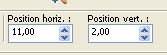
Calques>Agencer>Déplacer vers le bas.
21. Ouvrir il tube Butterflies - Édition>Copier.
Revenir sur votre travail et Édition>Coller comme nouveau calque.
Placer Position horiz.: 630,00 et Position vert.: 33,00.
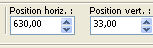
22. Ouvrir il tube tekst - Édition>Copier.
Revenir sur votre travail et Édition>Coller comme nouveau calque.
Placer Position horiz.: 595,00 et Position vert.: 324,00.
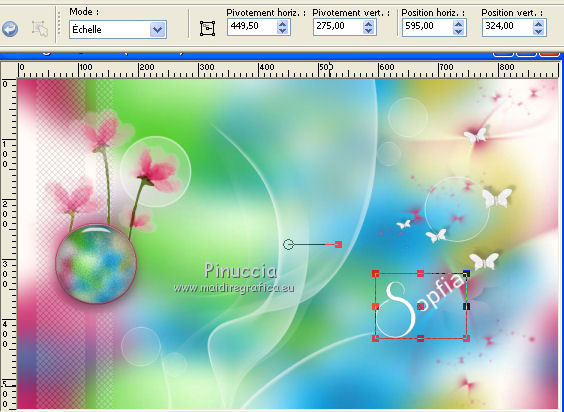
Touche M pour désélectionner l'outil.
23. Ouvrir le tube de la femme, effacer le watermark et Édition>Copier.
Revenir sur votre travail et Édition>Coller comme nouveau calque.
Image>Redimensionner, à 92%, redimensionner tous les calques décoché.
24. Effets>Effets 3D>Ombre portée, couleur noire.
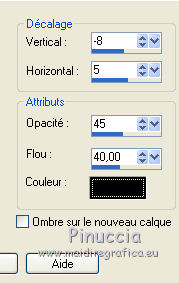
25. Placer en avant plan la couleur #4e748c.
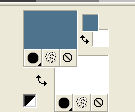
Image>Ajouter des bordures, 1 pixels, symétrique, couleur #4e748c.
Image>Ajouter des bordures, 30 pixels, symétrique, couleur #ffffff.
Image>Ajouter des bordures, 1 pixel, symétrique, couleur #4e748c.
Sélections>Sélectionner tout.
Image>Ajouter des bordures, 40 pixels, symétrique, couleur #ffffff.
Effets>Effets 3D>Ombre portée, couleur #4e748c.
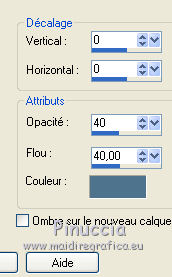
Sélections>Désélectionner tout.
26. Ouvrir le tube butterfly voor de rand - Édition>Copier.
Revenir sur votre travail et Édition>Coller comme nouveau calque.
Positionner  bien le tube sur le bord, en haut à droite. bien le tube sur le bord, en haut à droite.

27. Signer votre travail sur un nouveau calque.
Image>Ajouter des bordures, 1 pixel, symétrique, couleur #4e748c.
Enregistrer en jpg.
Version avec tube de Beatriz


Si vous avez des problèmes, ou des doutes, ou vous trouvez un link modifié, ou seulement pour me dire que ce tutoriel vous a plu, vous pouvez m'écrire.
30 Mai 2021
|



 traduction italienne/traduzione italiana ici
traduction italienne/traduzione italiana ici Vos versions ici
Vos versions ici



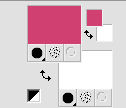

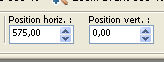
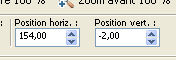
 le calque avec la couleur blanche #ffffff.
le calque avec la couleur blanche #ffffff.


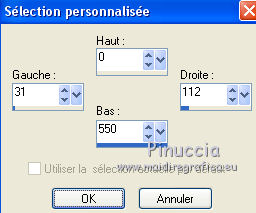
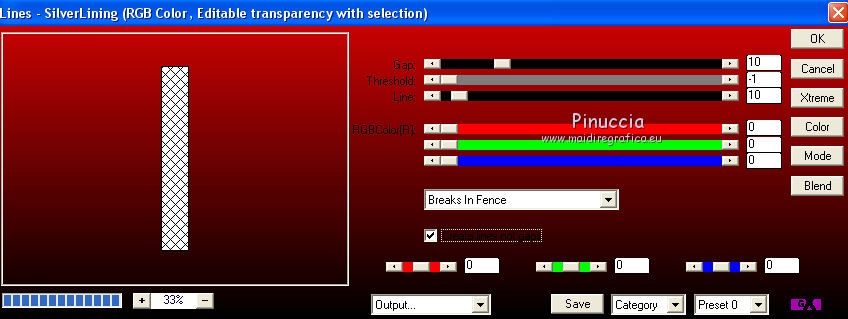

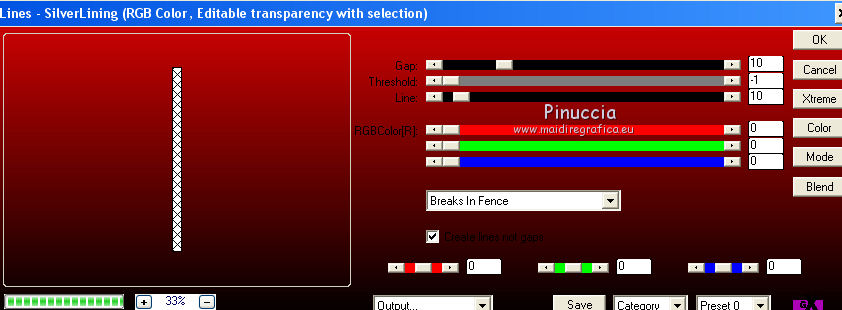
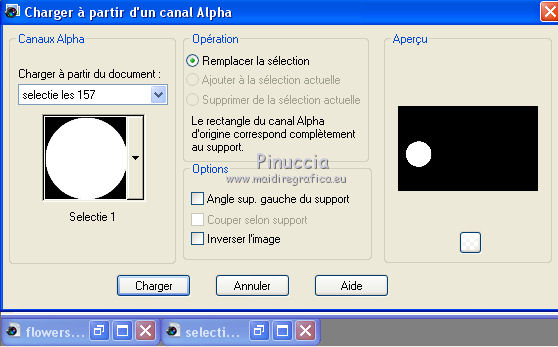

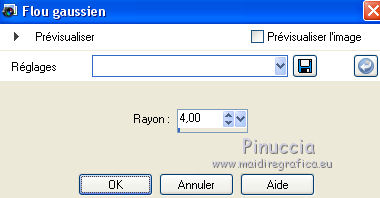
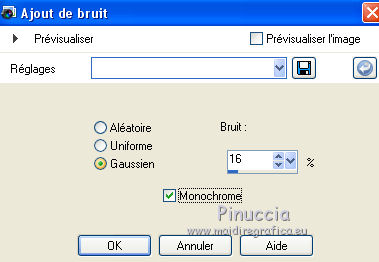
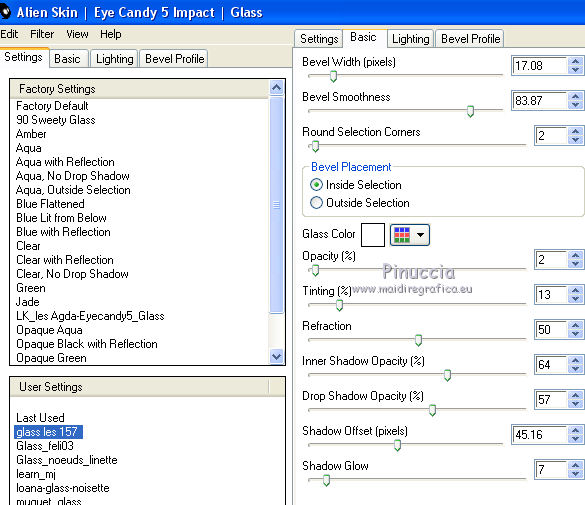
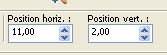
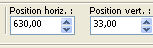
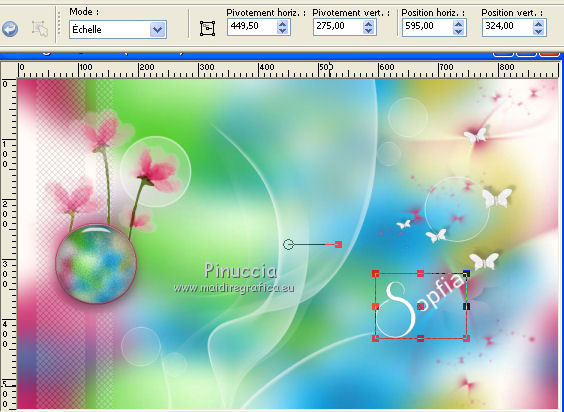
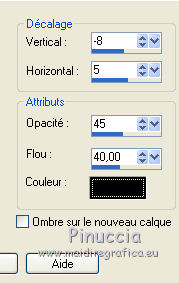
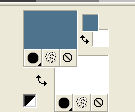
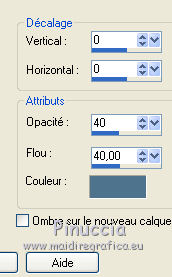
 bien le tube sur le bord, en haut à droite.
bien le tube sur le bord, en haut à droite.



